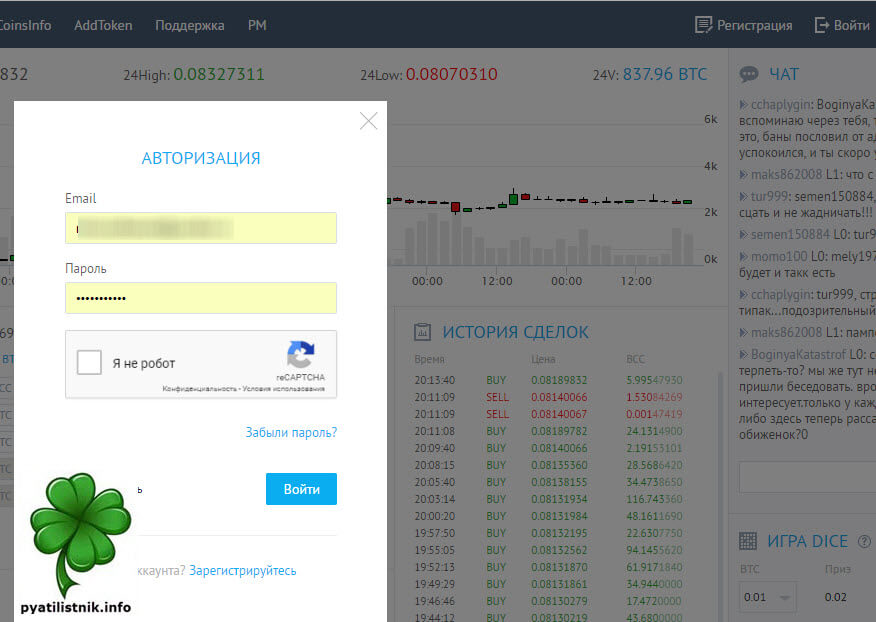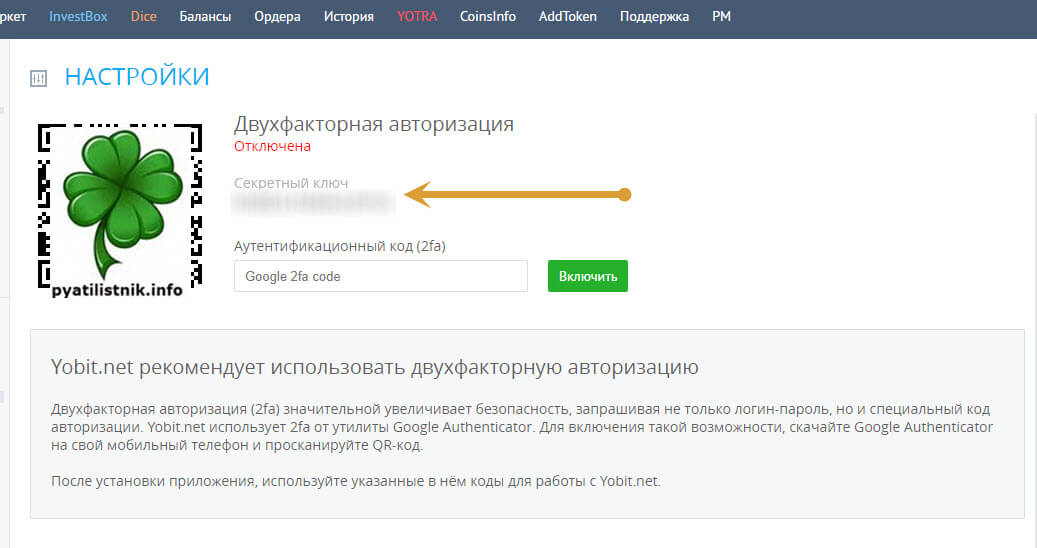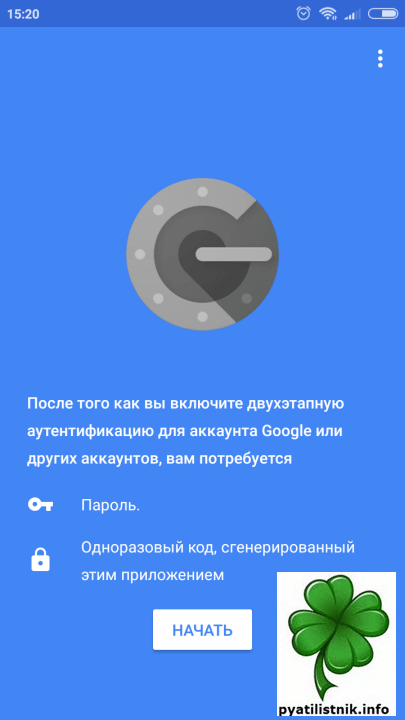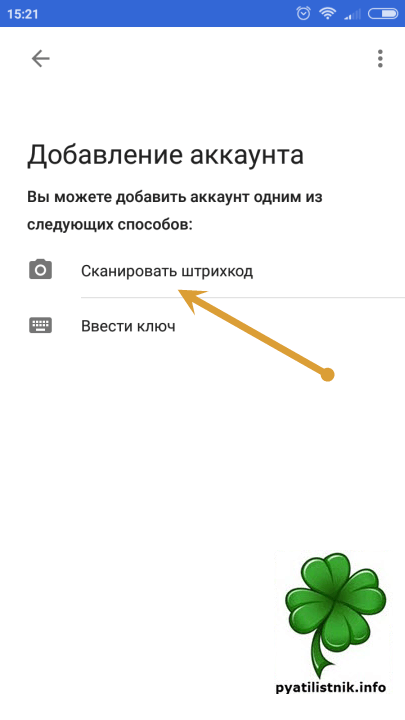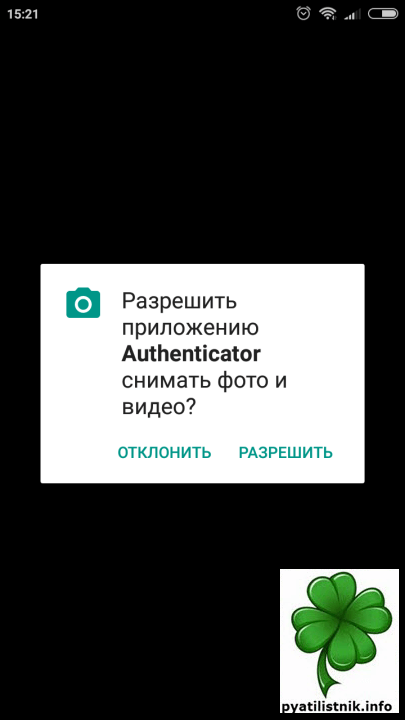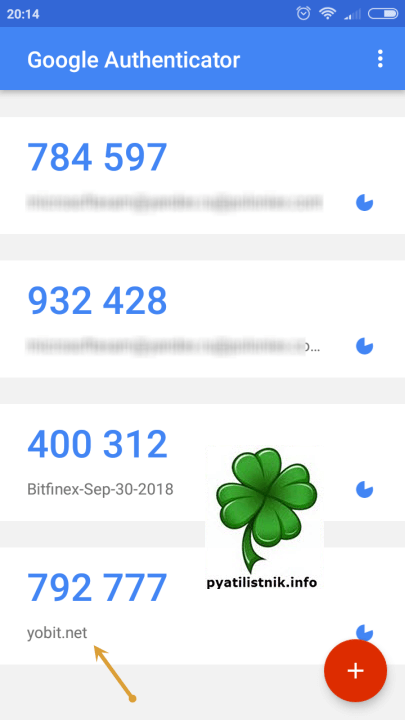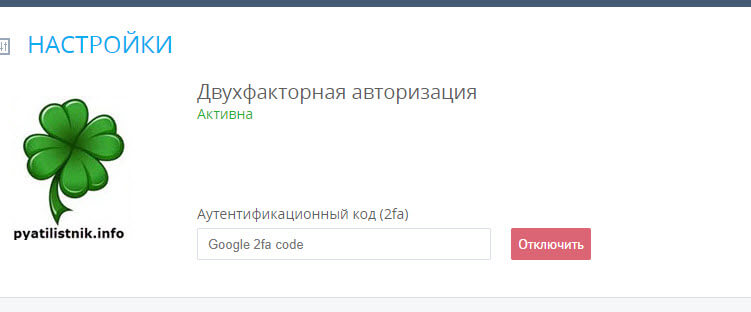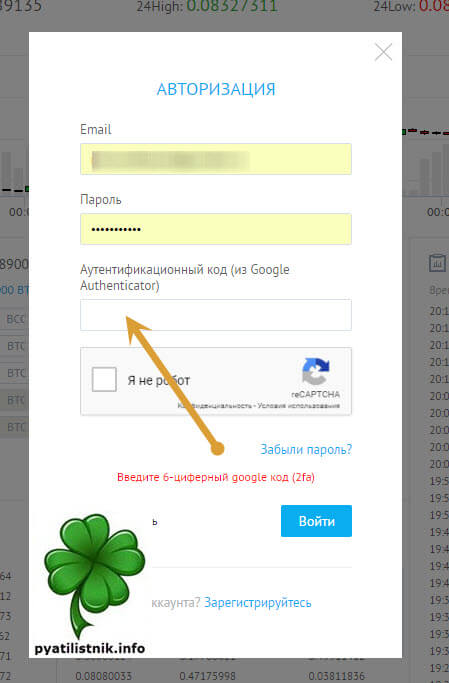неверный google код 2fa yobit что делать
Настройка двухфакторной аутинтификации на Yobit.net, за минуту
Добрый день! Уважаемые читатели и гости блога pyatilistnik.info. В прошлый раз я вам рассказал, как у меня подломали аккаунт на бирже битфинекс, и чтобы в будущем при взломе пароля, у меня не увели деньги, я показал, как настроить на Bitfinex.com двухфакторную аутентификацию, так же показал, как настроить 2FA и на Poloniex.com, сегодня пришла очередь криптовалютной биржи Yobit.net. У многих она вызывает спорные чувства относительно своей надежности, честности и всего остального, я в данной статье не буду в это углубляться, я вам лишь покажу, как более прочно и надежно защитить ваш аккаунт на Yobit.net от взломов и хакеров, мы с вами активируем на ней Two-Factor Authentication.
Как настроить двухфакторную аутентификацию (2FA) на Yobit.net
Ранее я вам уже давал ссылку, на полное описание принципов работы двухфакторной аутентификации, советую ознакомиться, тут в двух словах, скажу, что это дополнительная мера защиты ваших аккаунтов на биржах, почтах или других сервисов, с помощью генераторов временных кодов, на вашем мобильном устройстве. Для такой генерации используется приложение Google Authenticator, в котором подвязан ваш аккаунт с биржи Yobit.net.
На Yobit.net я торгую криптовалюту TRON (TRX), но с помощью данной биржи, я вам показывал, как приобретать Ripple и криптовалюту Stellar, для других биржах, советую ознакомиться. Чтобы нам с вами подключить функционал двухфакторной аутентификации на данной бирже, залогиньтесь в вашем аккаунте, обратите внимание, как выглядит обычная авторизация, просто ввод логина и пароля.Переходим в настройки вашего аккаунта.
В настройках, прямо сразу вверху, вас уведомят, что было бы здорово, включить двухфакторную аутентификация, через Google Authenticator. Обязательно сохраните секретный ключ, для восстановления аккаунта, если вы потеряете доступ к Two-Factor Authentication. Чтобы все включить, вам нужно установить Google Authenticator и отсканировать QR-код.
Установка Google Authenticator
Устанавливаете себе приложение Google Authenticator, я больше доверяю ему. (https://play.google.com/store/apps/details?id=com.google.android.apps.authenticator2)
Открываем приложение Google Authenticator, вас будет приветствовать мастер настройки, можно сразу нажать кнопку «Начать»
У вас будет два метода добавить сюда нужный аккаунт из сервисов, QR-код и просто ключ, я выберу QR-код, который вам уже предоставил Poloniex.
У вас будет запрошено разрешение на использование камеры, разрешаем.
Считываем QR-код представленный на окне включения 2FA аутентификации на бирже Yobit.net.
ОБЯЗАТЕЛЬНО СОХРАНИТЕ СЕБЕ резервную копию ключа из 16 символов (16-Digit Key) и сфотографируйте сам QR-код. У вас будет добавлен аккаунт в Google Authenticator, где каждые 30 секунд будет генерироваться новый, временный код доступа.
После ввода «Токен кода», вам скажут, что Двухфакторная авторизация на Yobit.net у вас активирована.
Теперь, когда вы будите авторизовываться на бирже, у вас появится дополнительное поле «Аутентификационный код (изGoogle Authenticator)». Вводим его и заходим на биржу.
Как видите все прекрасно и быстро работает, всегда старайтесь, делать двойную защиту на любых сервисах, тем более это занимает не более двух-трех минут, будьте здравомыслящими.